langsung aja ya....
- Buka Photoshop (kita menggunakan Photoshop CS3) dan pilih File> New dari menubarutama, jendela baru ditampilkan. Mengatur parameter dalam jendela ini seperti yang ditunjukkan pada Gambar. Pilih tombol OK; baru photoshop file dibuka.

- Buat layer baru dan beri nama sebagai latar belakang dan membuka file gambar yang anda suka di file photoshop. Latar belakang ditampilkan, seperti yang ditunjukkan pada Gambar.

- Buat lapisan lain dan mengubah nama sebagai permata braclet diborgol. Pilih Rectangular Marquee Tool dari kotak Tool dan buat seleksi persegi panjang vertikal, seperti yang ditunjukkan pada Gambar.

- Pilih Gradient Tool atau
tekan G untuk mengaktifkan alat ini. Mengatur nilai hex untuk gradien
sisi warna simpul kanan untuk # 000000 simpul dan sisi kiri gradien
warna # 850900. Tambahkan gradien radial untuk seleksi.
- Selanjutnya,
menambahkan gambar HD gelang ke kotak gradien. Pilih dua lapisan (kotak
gradien layer dan lapisan gelang) dan tekan CTRL + e untuk
menggabungkan mereka bersama-sama, seperti yang ditunjukkan pada Gambar.
(Klik ini tautan untuk download gambar ini).

Gambar cincin tampaknya menyatu dengan lapisan latar belakang karena keduanya memilikiwarna
yang sama. Untuk membuat cincin menonjol kita akan menambahkan cahaya
luar untuk itu. Tapi, jika Anda ingin mengimpor template ini di flash
kemudian lebih menambahkan efek-efek di flash itu sendiri untuk kualitas
yang lebih baik.
- Double-klik pada lapisan cincin; jendela Layer Style akan ditampilkan. Tetapkan pengaturan berikut untuk parameter Outer Glow di jendela ini, seperti yang ditunjukkan pada Gambar.
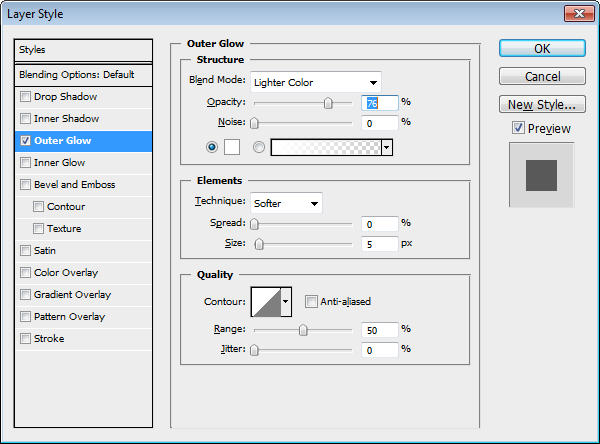
- Demikian pula menambahkan bangles.jpg , menggairahkan _rings.jpg , dan earings.jpgke file photoshop. Juga, tambahkan parameter Outer Glow ini gambar, seperti yang dibahas pada langkah sebelumnya. Sejajarkan semua empat gambar, seperti yang ditunjukkan pada Gambar.

- Gunakan alat teks untuk memasukkan label untuk gambar sebagai menggairahkan CINCIN, CUTTING EDGE earings, Jewel diborgol gelang, gelang PULSE FASHION (font: Aparajita, Type: Regular, Size: 18pt, Warna: Putih) masing-masing dari kiri ke kanan. Tambahkan cahaya luar ke teks ini sebagai dibahas sebelumnya dalam tutorial.
- Juga masukkan nama perusahaan sebagai ENTHEOS Permata (font: Marah Miring,Type: Regular, Size: 72pt, Warna: Putih). Terapkan drop-shadow pada lapisan Entheos;Style window layer akan ditampilkan. Pilih opsi Drop-bayangan dari jendela ini dan pilih tombol Ok.
- Juga menulis teks, KOLEKSI TERBAIK DIJAGA RAHASIA DI BUMI (font: Trajan Pro, Type: Regular, Size: 14pt, Warna: Putih). Menyelaraskan semua teks-teks seperti yang ditunjukkan pada Gambar.

- KOLEKSI Masukkan teks, Timepieces, Parfum, TOKO, ACARA, DOWNLOADS,HUBUNGI KAMI (font: Orator Std, Type: Sedang, Ukuran: 18pt, Warna: Putih) dari kiri ke kanan. Pastikan bahwa semua teks berada pada lapisan yang berbeda.
Masukkan teks fullscreen dan MUSIK (font: Orator Std, Type: Sedang, Ukuran: 12pt,Warna: Putih).
Kedua teks juga harus dalam lapisan yang terpisah. Sejajarkan teks
ditambahkan pada langkah 9 & 10, seperti yang ditunjukkan pada
Gambar.
- Buat layer baru dan mengubah nama sebagai hanging_pendant dan membukahanging_pendant.jpg (klik untuk download gambar ini) di file photoshop. Anda
dapat menambahkan drop-shadow untuk itu tetapi menghindari menambahkan
jika Anda ingin impor di flash. Sejajarkan ini liontin, seperti yang
ditunjukkan pada Gambar.

Template web siap.




Gambar cincin tampaknya menyatu dengan lapisan latar belakang karena keduanya memilikiwarna yang sama. Untuk membuat cincin menonjol kita akan menambahkan cahaya luar untuk itu. Tapi, jika Anda ingin mengimpor template ini di flash kemudian lebih menambahkan efek-efek di flash itu sendiri untuk kualitas yang lebih baik.
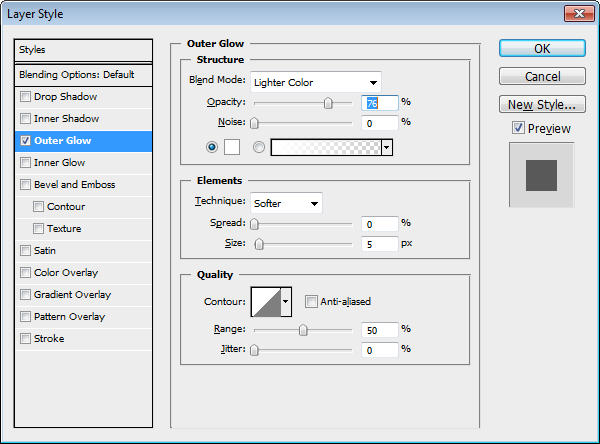


Masukkan teks fullscreen dan MUSIK (font: Orator Std, Type: Sedang, Ukuran: 12pt,Warna: Putih).
Kedua teks juga harus dalam lapisan yang terpisah. Sejajarkan teks
ditambahkan pada langkah 9 & 10, seperti yang ditunjukkan pada
Gambar.


Tidak ada komentar :
Posting Komentar